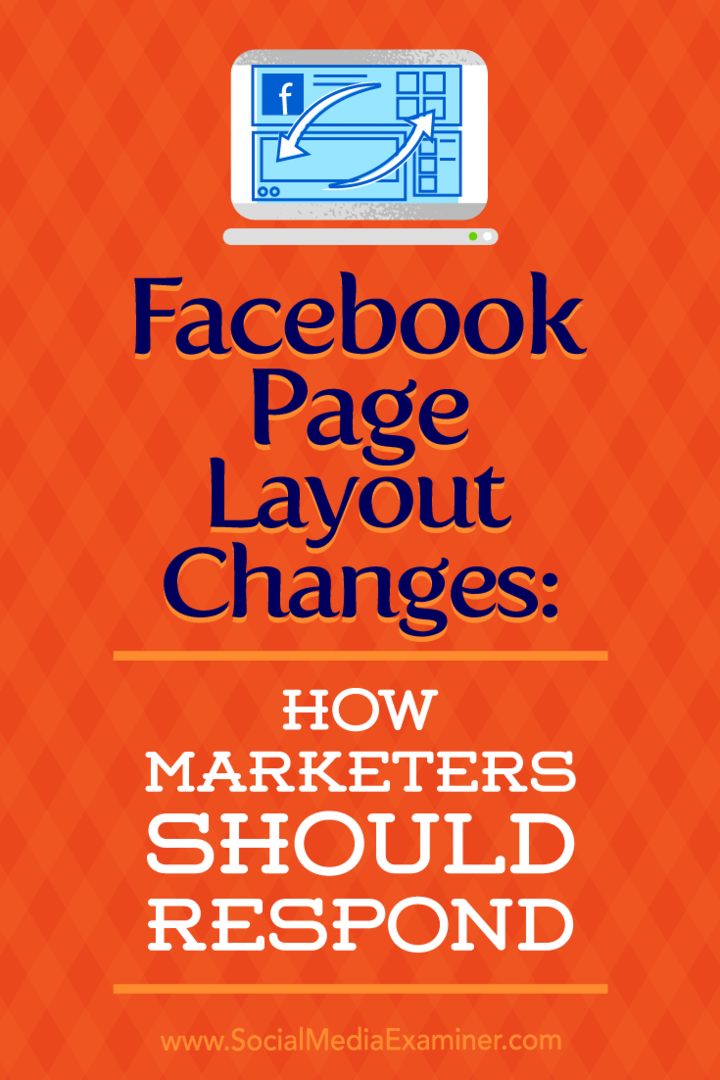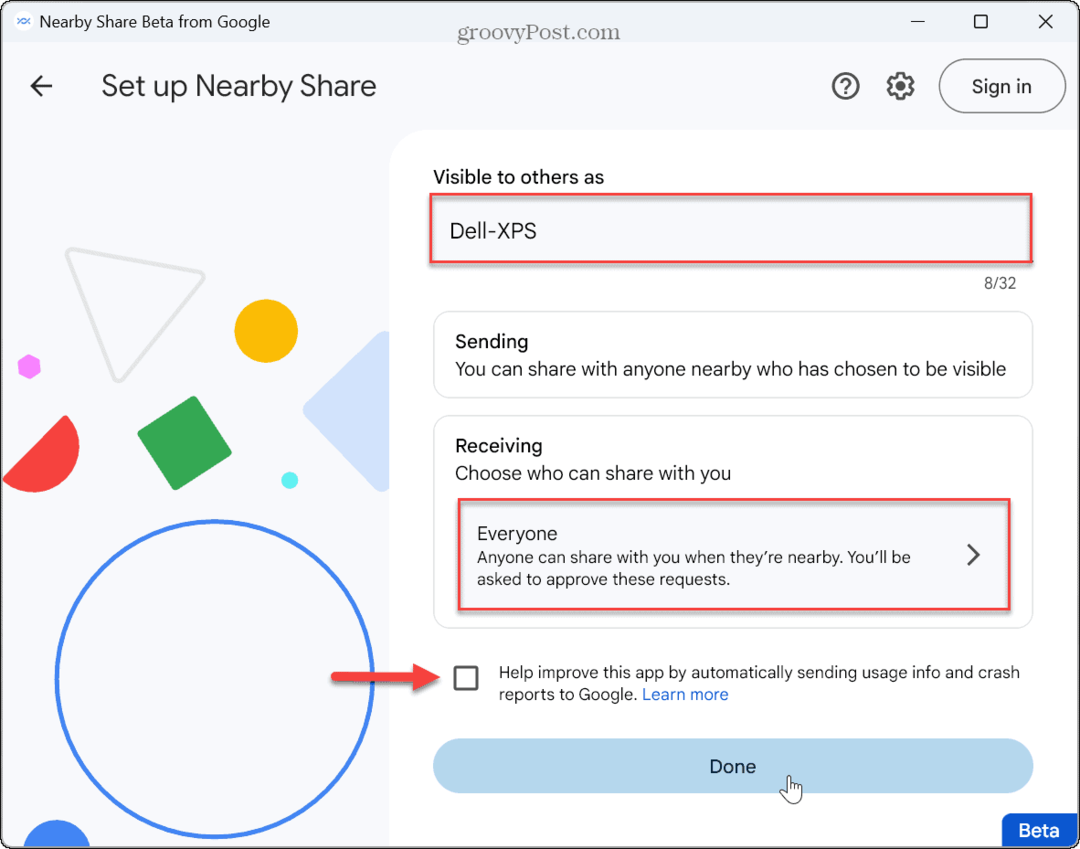Spremembe postavitve Facebook strani: Kako naj se tržniki odzovejo: Izpraševalec socialnih medijev
Facebook / / September 26, 2020
 Ste opazili spremembe postavitve vaše Facebook strani?
Ste opazili spremembe postavitve vaše Facebook strani?
Se sprašujete, kako uporabljati nove funkcije?
V tem članku boste odkrijte, kako krmariti in izkoristiti najnovejše spremembe zasnove strani na Facebooku.
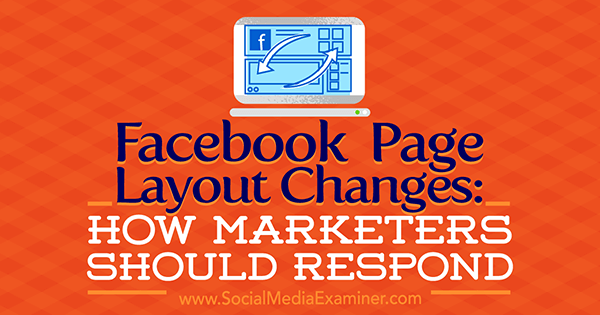
Oglejte si, kaj se je spremenilo za vaše obiskovalce
Prva in najpomembnejša stvar, ki jo je treba omeniti, je novost Facebook stran postavitev za obiskovalce. Prejšnja (ali trenutna, če vam nova zasnova še ni bila predstavljena) je bila videti tako.
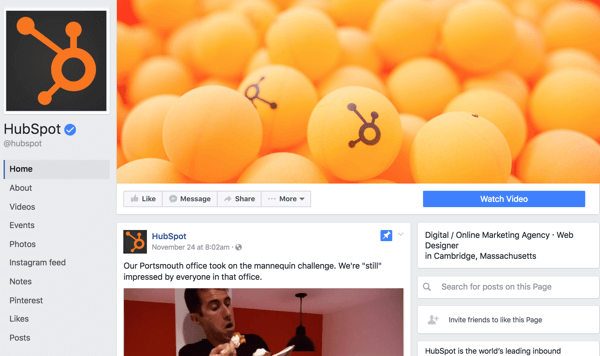
Kot ste pričakovali, so razdelki, kot so Videoposnetki, v desni stranski vrstici, skupaj z ostalimi odseki, ki jih lahko večinoma skrijete ali prikažete po želji, razen nekaterih, ki jih zahteva Facebook.
Zdaj pa si oglejmo Facebook stran Awkward Yeti z novim dizajnom. Najprej imate zgornji del vaše strani, sestavljen iz naslovne fotografije Facebooka, ki je prikazana, kot je trenutno navedeno Facebook smernice:
- V namiznih brskalnikih je široka 820 pik in visoka 312 pik
- Na pametnih telefonih je 640 slikovnih pik širok in 360 pik visok
- Naloži se najhitreje kot datoteka sRGB JPG s širino 851 slikovnih pik, višino 315 slikovnih pik in velikostjo manj kot 100 kilobajtov
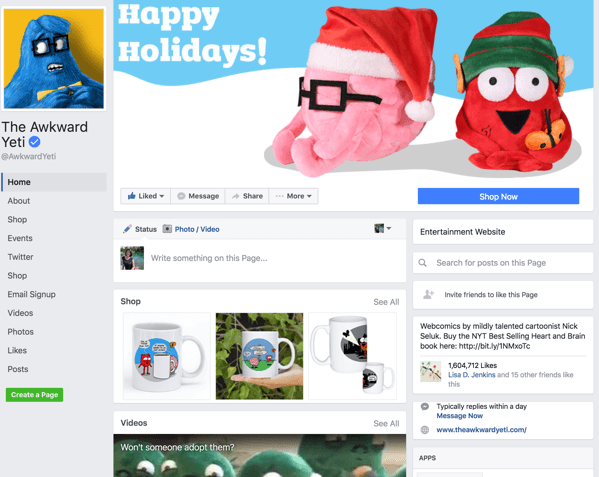
Prav tako ima povezave z zavihki v levi stranski vrstici, tako kot prej.
Velika razlika je v vrstnem redu časovnice vaše strani na Facebooku. Tam je polje, kjer lahko obiskovalci in oboževalci strani pustijo komentar, ki mu sledi vaš Facebook trgovina ali Storitve. Prej so razdelku Trgovina ali storitve sledile vaše pripete ali najnovejše objave. Zdaj vidite polja za videoposnetke in fotografije.
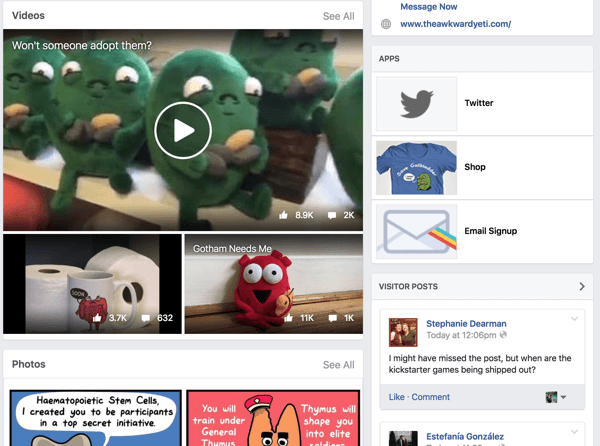
Videoposnetkom in fotografijam sledijo vaše najbolj priljubljene objave.
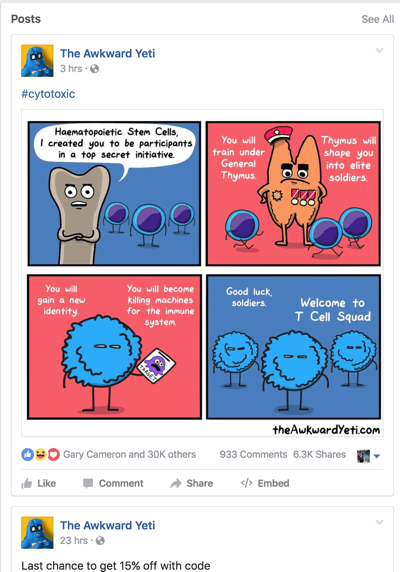
Nato boste videli standardne najnovejše objave.
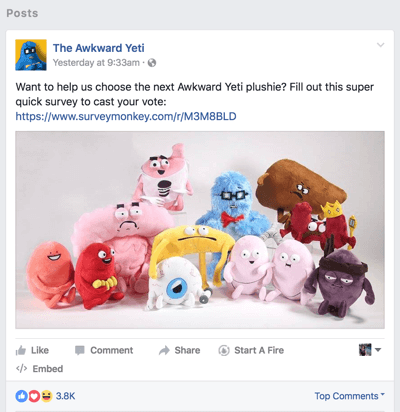
Zakaj so razdelki v tem zaporedju? Temelji na vrstnem redu zavihkov Trgovina, Videoposnetki, Fotografije in Objave na levi stranski vrstici.
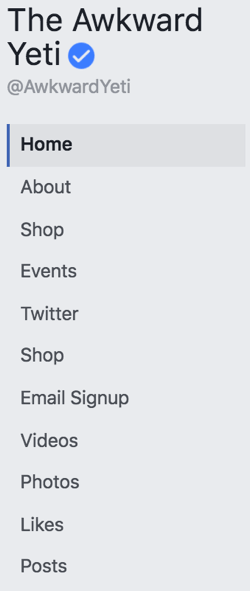
Če želite, da je eden od teh petih razdelkov (Nakupovanje, Storitve, Video posnetki, Fotografije ali Objave) v določenem vrstnem redu, morate to storiti.
# 1: Prilagodite svojo časovnico
Za spremenite vrstni red časovne osi vaše strani (če imate novo obliko Facebook strani), kliknite povezavo Upravljanje zavihkov v levi stranski vrstici.
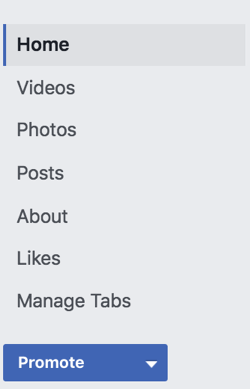
To vas popelje v nekatere nove ali posodobljene razdelke Facebook Settings, na primer razdelek Urejanje strani.
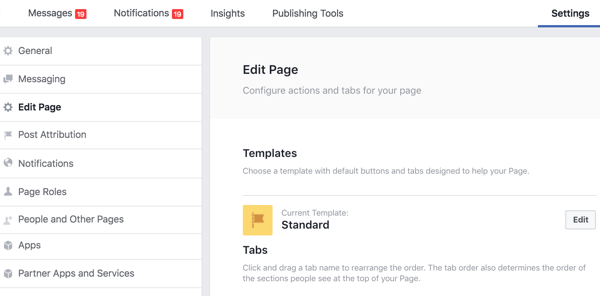
Tu lahko preuredite zavihke. Neposredno povezavo do zavihka najdete tudi tako, da kliknete gumb Nastavitve poleg zavihka.
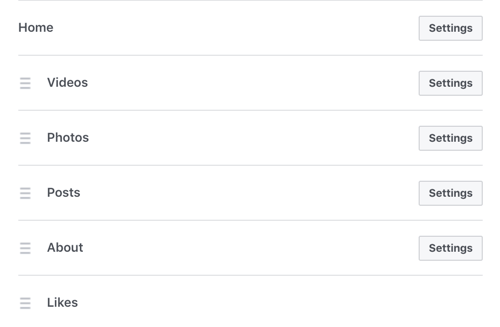
Če zavihek Objave premaknete nad zavihke Video posnetki in Fotografije, boste nad videoposnetki in fotografijami imeli dve objavi, čemur bo sledilo več najnovejših objav na časovni osi. Kakorkoli, vaše objave bodo v dveh oddelkih. Samo vprašanje je, ali so ti odseki eden za drugim ali ločeni.
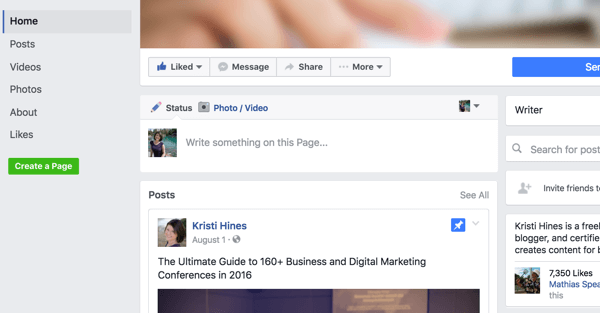
Če imate zavihke Nakupovanje in Storitve, boste želeli, da se ti zavihki najprej prikažejo.
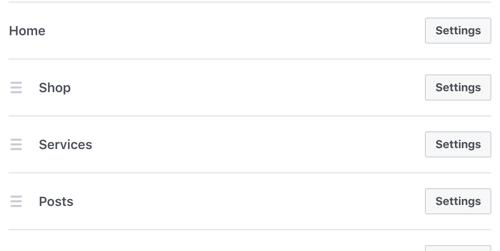
V tem primeru je časovna premica vaše strani lahko videti bolj tako:
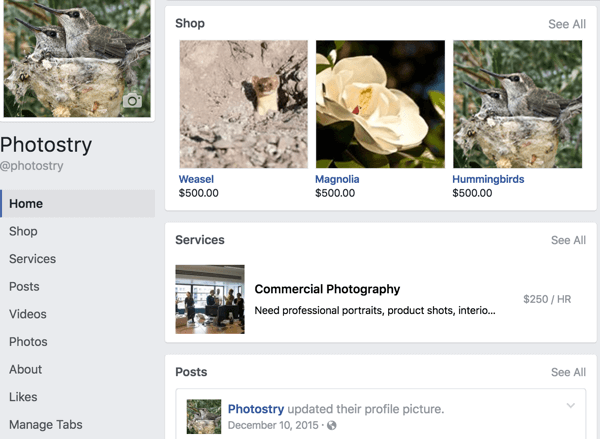
V nastavitvah Urejanje strani ste morda opazili možnost Predloge nad možnostmi razvrščanja zavihkov. Predloge vam omogočajo, da dobite funkcije, ki jih želite za svojo stran v smislu desnih gumbov in zavihkov.
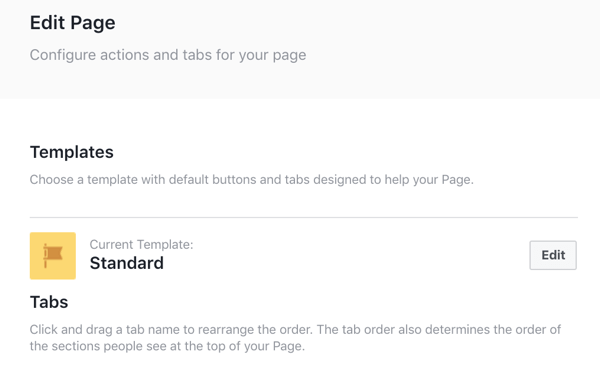
Ko ti kliknite gumb Uredipoleg trenutne predloge za svojo stran lahko se pomaknite med možnostmi predloge vaše strani.
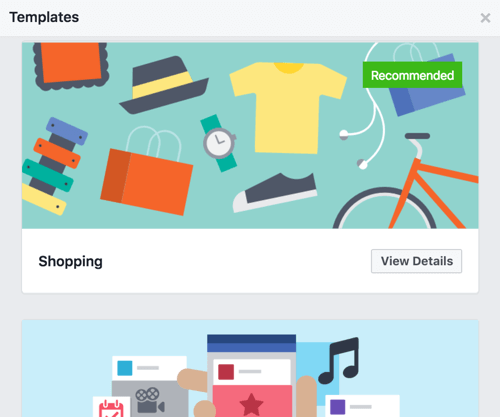
Vsaka predloga vsebuje podrobnosti o gumbih in pozivih k dejanju, ki bodo uporabljeni na vaši strani (ki jih lahko prilagodite pozneje).
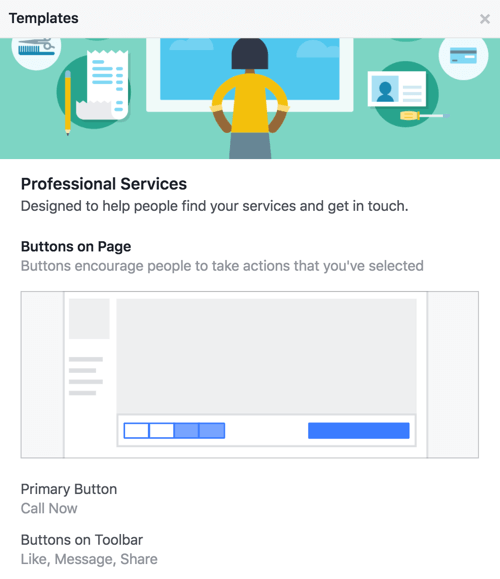
Opis predloge vsebuje tudi zavihke, ki bodo dodani na vašo stran (ki jih lahko prilagodite pozneje).
Videli boste tudi opozorilo, da bo, če na svojo stran uporabite predlogo, vaša trenutna predloga zamenjana. To pomeni, da če imate na primer nastavitev zavihka Storitve in izberete predlogo brez zavihka Storitve, zavihek Storitve izgine.
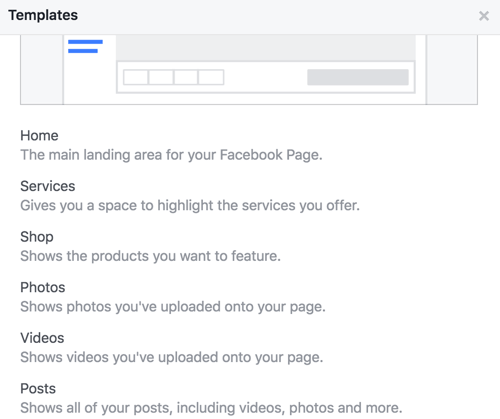
# 2: Posodobite medij
Za izkoristite nova časovna polja za medije, poskrbite, da bodo vaši najnovejši in najnovejši opisi fotografij in videoposnetkov vodili do ustreznih izdelkov, storitev ali vašega spletnega mesta na splošno.
Če imate čas, ustvarite bolj kakovostne medije z izboljšanimi objavami za vašo Facebook stran. V poljih Photo in Video na vaši časovnici so prikazane najnovejše fotografije, ki ste jih dali v skupno rabo na vaši strani, in s tem tudi vaši najnovejši, najbolj kakovostni mediji.
Oglejte si YouTube Marketing Training - Online!

Želite izboljšati svoje sodelovanje in prodajo z YouTubom? Nato se pridružite največjemu in najboljšemu srečanju strokovnjakov za trženje na YouTubu, ki delijo svoje preizkušene strategije. Prejeli boste podrobna navodila v živo, osredotočena na YouTubova strategija, ustvarjanje videoposnetkov in oglasi v YouTubu. Pri uvajanju strategij, ki prinašajo dokazane rezultate, postanite YouTubov marketinški junak za svoje podjetje in stranke. To je spletni trening v živo vaših prijateljev pri Social Media Examiner.
KLIKNITE TUKAJ ZA PODROBNOSTI - RAZPRODAJA SE KONČA 22. SEPTEMBRA!Če nimate medijev ali če želite ustvariti medije iz nič, oglejte si spletna mesta z zalogami ki ponujajo tako fotografije kot video. Na izbiro je veliko Bigstock, Shutterstock, VideoHive, PhotoDune, iStock, in Depositphotos.
Poiščite nekaj fotografij in videoposnetkov, ki predstavljajo vaše izdelke, storitve ali podjetje na splošno in jih naložite. Če jih želite optimizirati, se prepričajte, da so opisani fotografije in video posnetki povezava do ustreznih izdelkov, storitev ali vašega spletnega mesta na splošno.
Edine fotografije, ki se bodo pojavile na vašem časovnem traku Fotografije, so tiste, ki jih naložite neposredno v svoje objave, in ne tiste, ki so prikazane kot sličice za povezavo ali kako drugače.
FacebookSmernice za slike
Facebook priporoča naslednje smernice za slike:
- Fotografije naj bodo široke 720 slikovnih pik, 960 slikovnih pik ali 2048 slikovnih pik.
- Izogibajte se stiskanju, tako da naložite fotografijo z velikostjo datoteke, manjšo od 100 KB.
- Fotografije shranjujte v obliki JPEG z barvnim profilom sRGB. To je lahko privzeto ali ne, glede na orodja ali programsko opremo za urejanje fotografij ali slik.
- Spremenite nastavitve albuma na privzeto naloži HD.
# 3: Dodajte partnerske aplikacije in storitve
Odvisno od vašega podjetja boste morda želeli preverite novo možnost Partnerske aplikacije in storitve na strani Nastavitve.
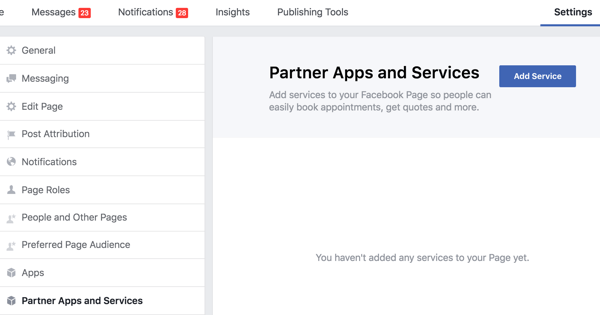
Kliknite gumb Dodaj storitev, da si ogledate storitve, ki so trenutno na voljo.
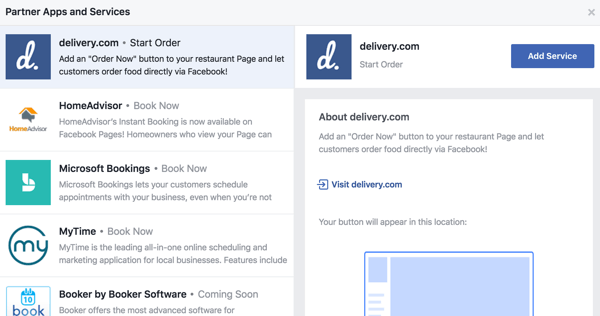
Če najdete storitev, ki jo že uporabljate za svoje podjetje, ali storitev, ki bi jo lahko uporabili, je morda vredno preveriti, ali vam ta storitev lahko pomaga pri pridobivanju strank neposredno iz Facebooka.
# 4: Povežite svoj račun za Instagram s svojo stranjo
Če želite oglaševanje na Instagramu začeti z uporabo upravitelja oglasov Facebook, lahko svoje račune Instagram povežete s svojimi stranmi v nastavitvah strani.
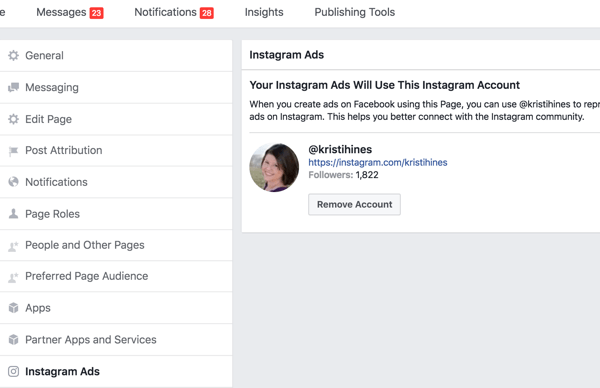
# 5: navzkrižno objavite svoje videoposnetke za večjo angažiranost
Če imate več strani, na katerih želite deliti svoje videoposnetke, lahko vzpostavi odnos medsebojnega objavljanjamed stranmi. To omogoča, da strani delite videoposnetke in vpoglede v videoposnetke.
Preprosto gre za dodajanje druge strani Navzkrižno objavljanje nastavitve in obratno.
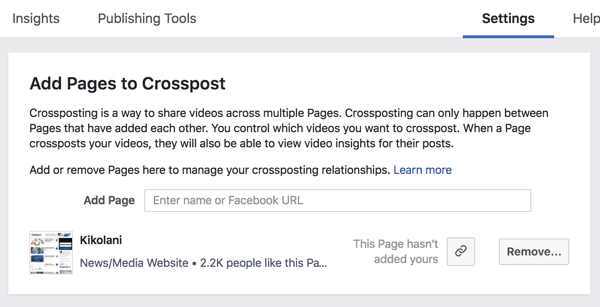
Zdaj boste zavihek Crossposting videli na vseh videoposnetkih, ki jih naložite na strani, povezane prek nastavitev Crossposting.
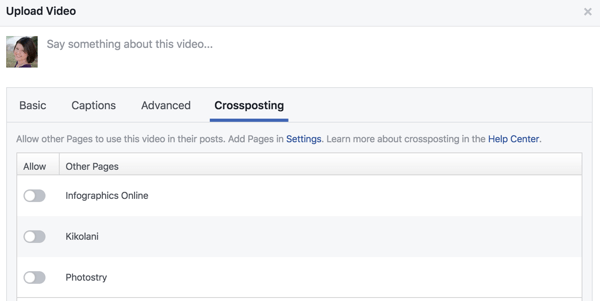
Če bi izbrali vse tri zgoraj prikazane strani, bi od tam imeli videoposnetek tudi tri strani in stran, na kateri ste objavili video, skupaj z organskimi vpogledi v sam videoposnetek.
# 6: Spoznajte novo polje »Napiši nekaj«
Druga sprememba, ki prihaja na Facebook strani, je preoblikovano polje Napiši nekaj, ki vam pomaga, da se povežete s strankami in dosežete želene rezultate.
Nekatere možnosti se razlikujejo glede na vašo stran in njene funkcije. Na primer, lastniki strani brez razdelka Trgovina ne bodo imeli možnosti, da bi si ljudje ogledali izdelek.
Običajno boste videli nekaj takega:
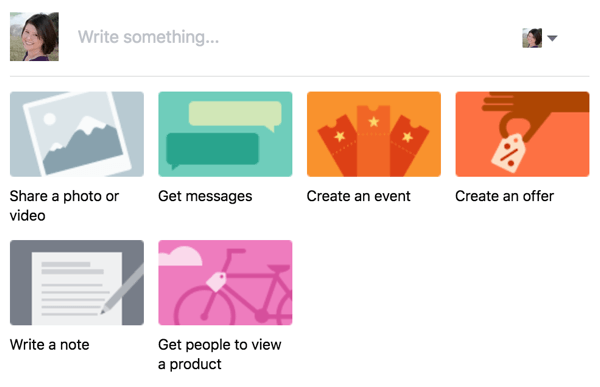
Vsaka možnost vam omogoča izberite s tem povezano možnost objave ali cilj, na primer Skupna raba fotografije ali videoposnetka.
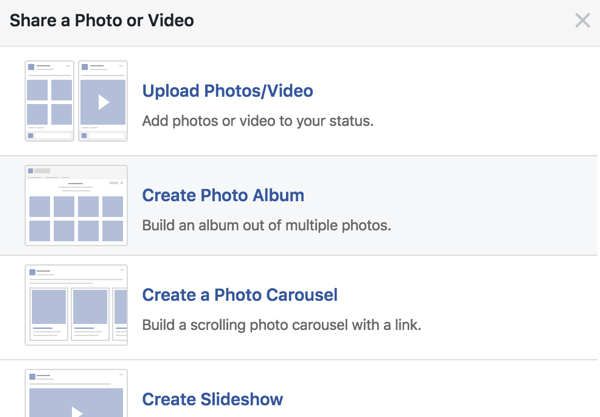
Če kliknete Pridobi sporočila, vidite to:
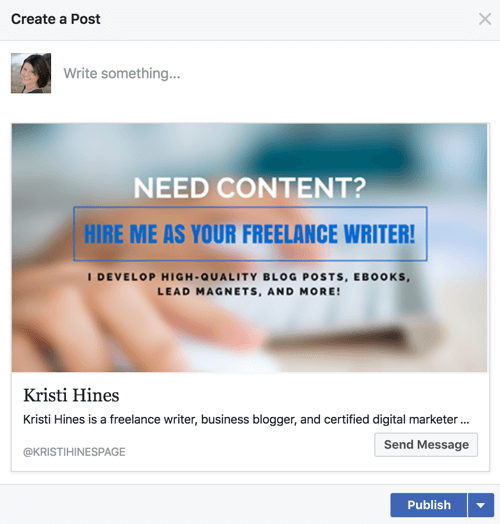
To so vaše možnosti za ustvarjanje dogodka:
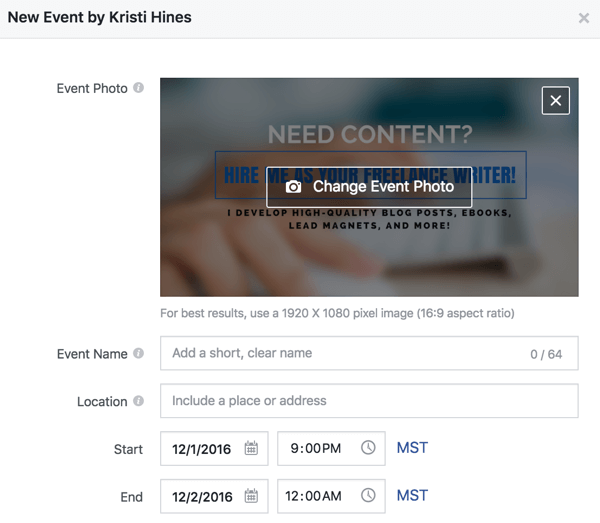
Če kliknete Ustvari ponudbo, izpolnite te podatke:
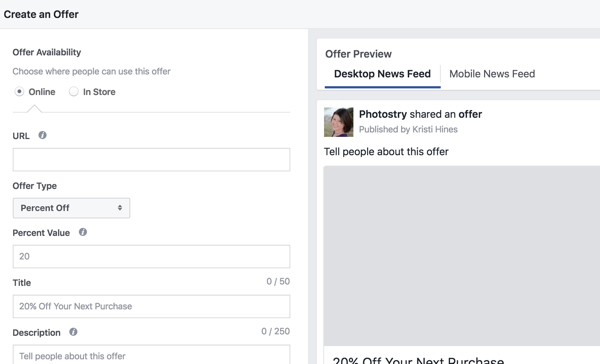
Tukaj je tisto, kar vidite za Napišite a Opomba (katerih lastnosti so podobne zapiskom na profilu):
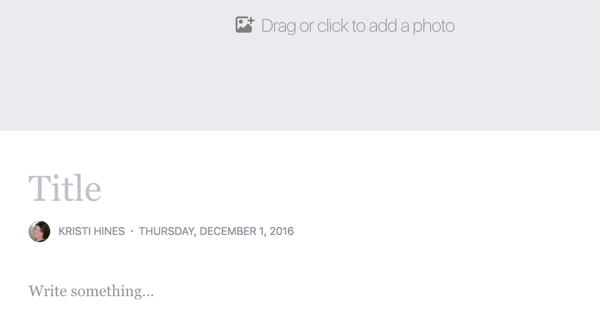
Evo, kaj vidite, da si ljudje ogledajo izdelek:
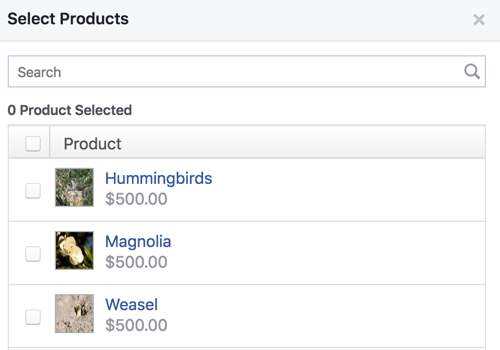
Uporabite funkcijo Označi izdelek za oznako vaše objave vključite povezavo do izdelka iz vaše trgovine.
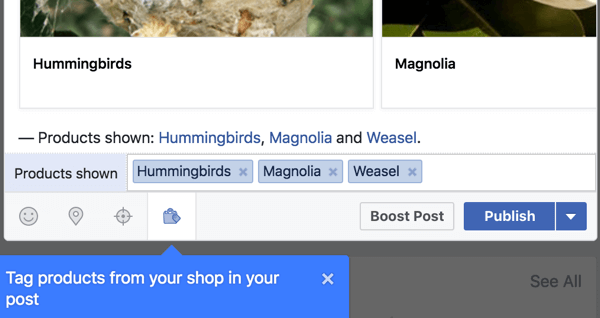
Če preprosto želite dobite prvotno polje z možnostmi objavenazaj, kliknite samo polje Napiši nekaj (nad privzetimi možnostmi objavljanja).
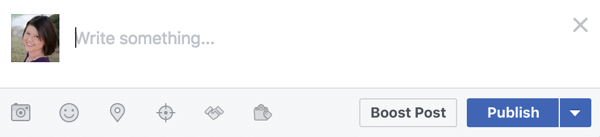
Glede na kategorijo vaše strani, stanje preverjanja, ali izdelke prodajate na svoji Facebook strani itd., Boste imeli nekatere ali vse funkcije z zgoraj prikazanimi ikonami. Te ikone od leve proti desni omogočajo:
- Objavite fotografije ali videoposnetke, ki se bodo pojavili na vaših časovnih poljih Foto in Video.
- Dodajte kaj počnete ali kako se počutite.
- Preverite na določeni lokaciji ali dogodku.
- Izberite želeno ciljno skupino za to objavo.
- Označi katero koli blagovne znamke ali izdelki tretjih oseb na Pravilnik o vsebini z blagovno znamko (samo modro preverjene strani).
- Označite izdelke iz svoje trgovine v svoji objavi.
Ko končate s svojo objavo, boste lahko (kot običajno) izberite možnosti oglaševanja (Boost Post) in objaviti, razporediti ali datirati svojo objavo na nazaj s pomočjo gumba Objavi ali spustne puščice desno od njega.
V zaključku
Facebook je v zadnjih nekaj tednih počasi spreminjal strani. Nekatere od teh funkcij vam morda še niso na voljo, nekatere pa se bodo še naprej spreminjale, preden bodo v celoti izdane vsem. Medtem pazite na svojih straneh za morebitne nove posodobitve.
Kaj menite o spremembah, ki so ali bi lahko prišle na Facebook strani? Prosimo, delite svoje misli v spodnjih komentarjih.